Negli articoli precedenti, avevo descritto il modo per eseguire automaticamente il backup di Windows Server 2016/2012 o 2012R2 utilizzando la funzionalità Windows Server Backup e il modo per ripristina il tuo server a uno stato di sistema precedente, se necessario.
In questo articolo, ti mostrerò come ripristinare i tuoi dati (file o cartelle), da un backup precedente, eseguito con l'applicazione Windows Server Backup.
Articolo correlato:
- Come creare punti di ripristino del sistema su Server 2016/2012 utilizzando Windows Server Backup.
Come recuperare file su Server 2016/2012/2012R2 da un precedente backup di Windows Server.
Per ripristinare file e cartelle, con l'applicazione Windows Server Backup:
1. Aprire Server Manager e dal Utensili menu apri il Backup di Windows Server.
2. Nella schermata Backup di Windows Server, selezionare Backup locale a sinistra e quindi fare clic su Recuperare sulla destra.
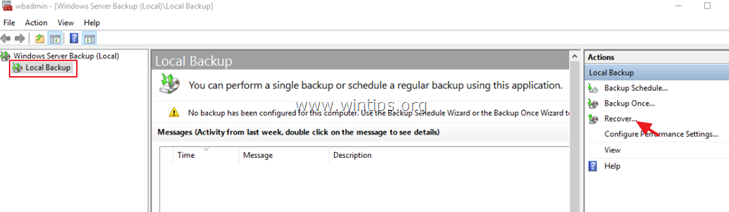
3. Seleziona la posizione di backup e fai clic su Prossimo.
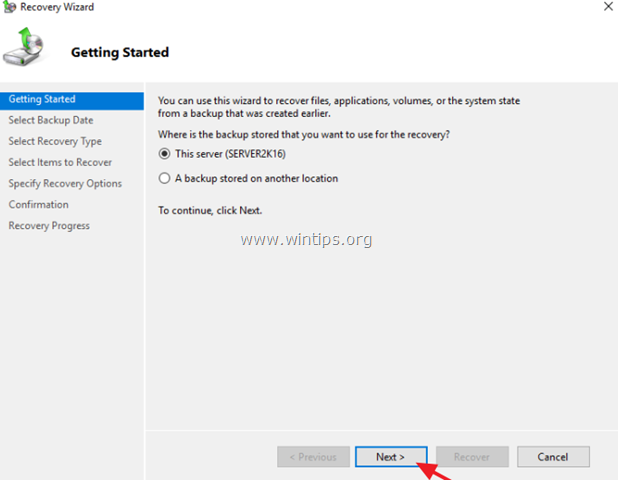
4. Quindi selezionare la data del backup che si desidera utilizzare per il ripristino e fare clic su Prossimo.
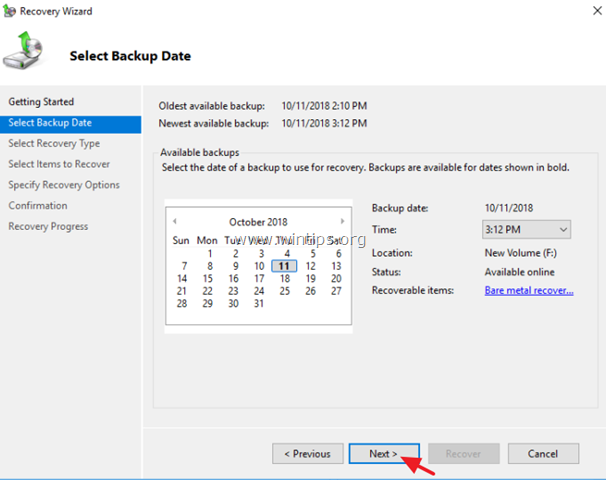
5. Nelle opzioni 'Seleziona tipo di ripristino' selezionare l'opzione desiderata (ad es. "File o cartelle") e fare clic su Prossimo.
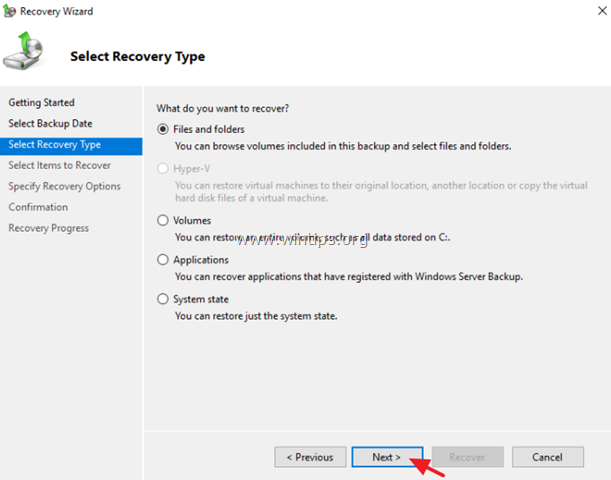
6. In "Seleziona posizione per il ripristino dello stato del sistema" lasciare selezionato il Posizione originale e clicca Prossimo.
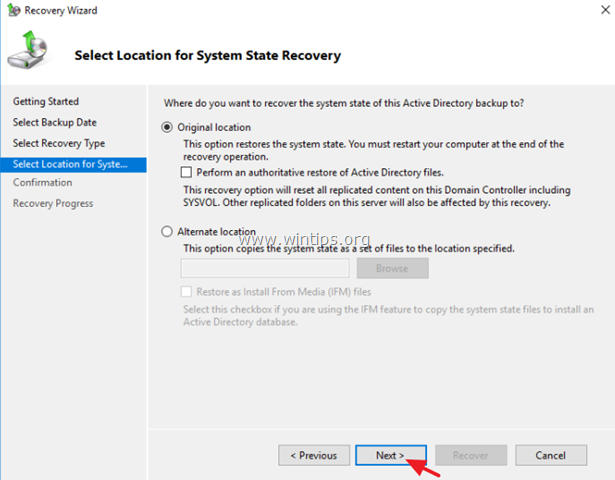
7. Seleziona i file o le cartelle che desideri ripristinare e fai clic su Avanti.
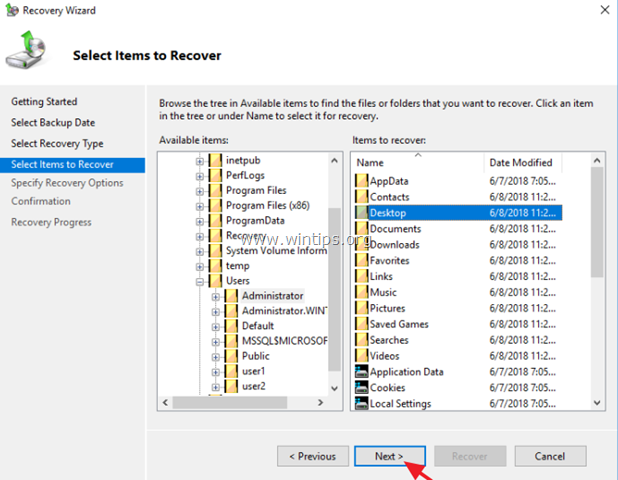
8. Specificare attentamente le opzioni di ripristino e fare clic su Prossimo.
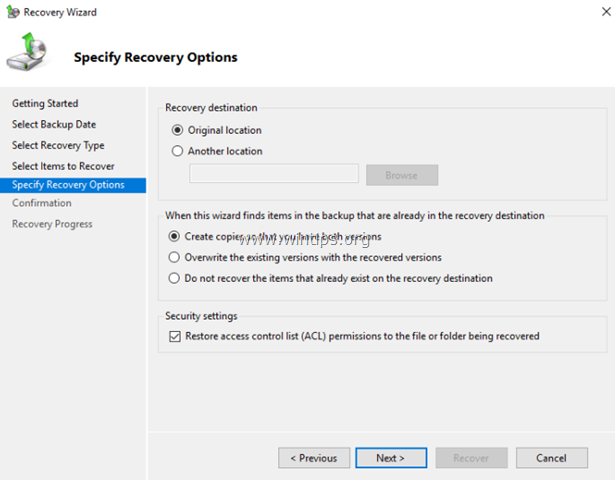
9. Finalmente clicca Recuperare per ripristinare le cartelle/i file selezionati.
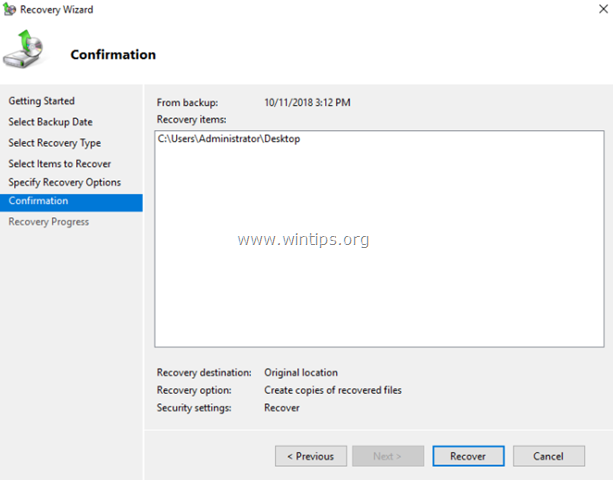
Questo è tutto! Fammi sapere se questa guida ti ha aiutato lasciando il tuo commento sulla tua esperienza. Metti mi piace e condividi questa guida per aiutare gli altri.